¿Cómo configurar la red Wi-Fi desde mi router TP-Link Wi-Fi 6? - Personalización completa

Para que un router pueda funcionar de manera adecuada es necesario que una vez que se compre se conecte a una red de internet, esto va a permitir que se distribuya la señal WiFi.
Una vez que el equipo esté conectado a un cableado de internet, esta red WiFi debe ser configurada y se realiza por medio de la página web del mismo router. Si tienes un router TP – Link WiFi 6 nuevo y necesitas configurarlo, este es el artículo adecuado, te enseñaremos a hacerlo de la manera correcta; así que ¡Comencemos!
¿Cómo configurar un router TP-Link?
Configurar la red inalámbrica básica para un router TP – Link es bastante sencillo, solo tienes que seguir los pasos que te mostramos a continuación.
- Lo primero que tienes que hacer es conectar el router a la toma de corriente para asegurarse de que esté encendido.
- Luego conecte el cable UTP a un puerto LAN de color amarillo o naranja. Este cable suele venir con el router.
- Ahora tendrás que abrir tu navegador web y entrar a la página oficial del router, la dirección de la página la consigues debajo del equipo. Sin embargo, suele ser esta: http://tplinkwifi.net
- En la nueva página tienes que colocar el usuario y contraseña, ambas por defecto es 'admin'. Luego inicia sesión.
- Una vez abierta la página tienes que verificar que tu equipo se encuentre en modo router. Después, selecciona la pestaña 'Red', esta se encuentra ubicada en el lateral izquierdo de la pantalla. En este punto cambia la dirección IP por la siguiente: 192.168.10.1 y presiona guardar.

- Ahora selecciona la pestaña 'Seguridad inalámbrica' y allí tienes que colocar la seguridad wifi, presiona guardar.
Al terminar el último paso ya tu router se encontrará configurado como una red wifi.
¿Cómo configurar el nombre de mi red WiFi de TP-Link WiFi 6?
El nombre de tu red WiFi es la que se verá reflejada en cualquier dispositivo que se quiera conectar, es importante cambiarla y no dejarla tal cual viene por primera vez. De esta manera evitas que cualquier pirata de la web pueda conseguirlo.
Para configurar el nombre de tu red wifi debes seguir los siguientes pasos.
- Lo primero que tienes que hacer es abrir el navegador web e ingresar a la dirección IP de tu router. Por defecto, la dirección tiende a ser esta: 192.168.1.1
- Se abrirá una página en donde tendrás que colocar el nombre de usuario y la contraseña de tu router. Cuando es un equipo nuevo, el nombre de usuario y la contraseña es: 'admin'; pero si ya has configurado el router antes, tendrás que colocar los nuevos datos.
- Dirígete a la pestaña 'Configuración Inalámbrica' y ubica la opción 'SSID', aquí podrás colocar el nombre que quieras para llamar a tu red y también El País donde te encuentras.
- Presiona 'Guardar' para asegurar todos los cambios.
Una vez terminado el proceso, reinicia tu router y verifica en tus equipos el nombre de la red haya cambiado.
¿Cómo cambiar la contraseña del WiFi desde la configuración de mi router TP-Link?
La clave del router nuevo suele ser muy genérica y, por lo tanto, débil ante el ataque de cualquier pirata cibernético. Debes saber que la clave del router es distinta a la contraseña del wifi, pero si alguien tiene tu contraseña de router posee el control total de tu equipo.
La clave del wifi será la que se utilice para que un equipo pueda conectarse a tu router y para configurarla debes seguir los pasos a continuación.
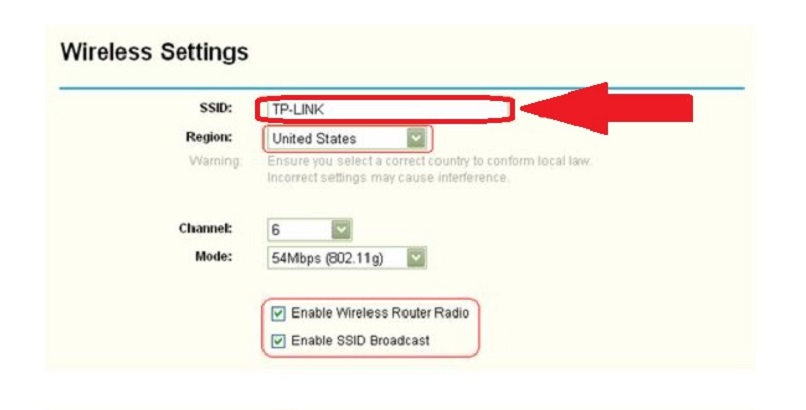
- Desde la página web entra a la dirección IP de tu router TP-Link, la cual suele ser la siguiente: 192.168.1.1
- Al cargar la página tendrás que colocar el nombre de usuario y contraseña, por defecto es admin, pero si has cambiado la configuración de tu router tienes que colocar los nuevos datos.
- Ubica la opción 'Ajustes de WiFi', esto se encuentra en la barra lateral izquierda de la pantalla. Una vez que la consigas cliquea sobre ella.
- Dirígete al recuadro dónde se encuentra la contraseña del wifi, presiona la opción 'cambiar contraseña', escribe la nueva y cliquea 'Guardar'. Con esto ya habrás cambiado tu clave de wifi.
¿Cómo configurar mi router TP-Link WiFi 6 como un repetidor de red?
Es posible que en el sitio donde te encuentres la señal de tu router no alcance a cubrir todo el espacio, en este caso es necesario utilizar un repetidor y con estos pasos te enseñamos a configurar tu router TP link para solucionar este problema.
- En primer lugar entra en la página web de tu router principal y anota el tipo de seguridad.
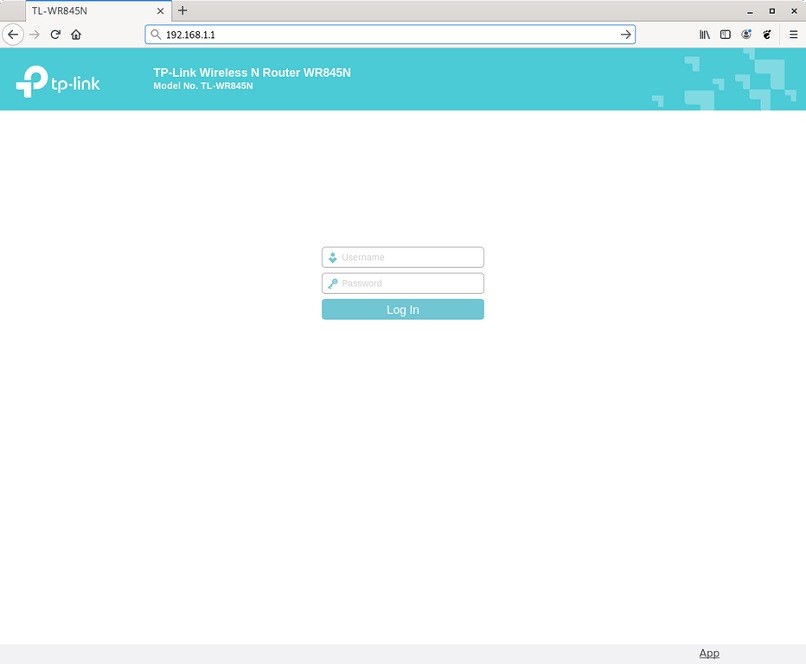
- En tu nuevo router TP link restablece la configuración de fábrica, esto lo haces presionando el pequeño agujero que se encuentra en la parte posterior.
- Apaga el router principal y conecta el nuevo por medio de un cable de red a tu PC.
- Entra a la dirección IP de tu nuevo router, la cual suele ser: 192.168.1.1
- Dirígete a la pestaña de 'configuración de wifi' y habilita la función inalámbrica. Aquí deberás cambiar el nombre de la red y colocar el mismo de tu router principal y tienes que escoger un canal diferente al que esté utilizando el principal.
- Coloca el mismo tipo de seguridad y contraseña que usas en tu primer router.
- Ahora dirígete a la opción de 'configuración de LAN' y asígnale a tu nuevo router una dirección IP que se encuentre fuera del rango asignado por de DHCP en el router principal. Es necesario que guardes esta dirección IP en caso de necesitarla en otro momento.
- Deshabilita el DHCP en la página de configuración y confirma las demás opciones.
- Ahora, solo toca conectar tu router principal y conectar a él, el nuevo router TP link de manera inalámbrica y funcionará como un repetidor.